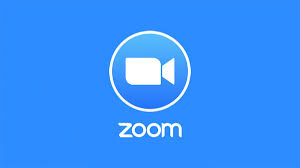Kondisi yang berkembang hingga saat ini menuntut untuk bekerja dan belajar dari rumah. Dan dengan kemajuan ilmu pengetahuan & teknologi bukan hal yang sulit untuk bekerja dan belajar dari jarak-jauh.
Di zaman industri 4.0 ini banyak berkembang teknologi web dan aplikasi yang sangat memudahkan kita semua untuk bekerja dan belajar, salah satu aplikasi yang kini sedang digandrungi kaum pekerja dan pelajar adalah aplikasi Zoom, saat ini saja sudah di unduh sebanyak lebih dari 100 juta kali di google playstore.
Dalam tutorial ini kita akan dapat menggunakan aplikasi Zoom, dengan media Smartphone. Langsung saja kita mulai:
- Cara Install/Pasang Aplikasi Zoom di Smartphone. Jika belum men-download aplikasi Zoom, silahkan download terlebih dahulu di google playstore seperti dibawah ini👇.
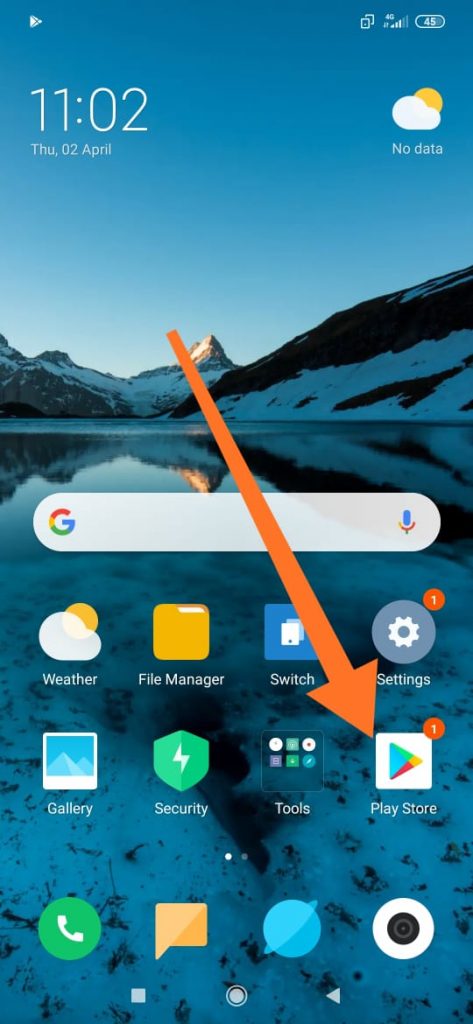
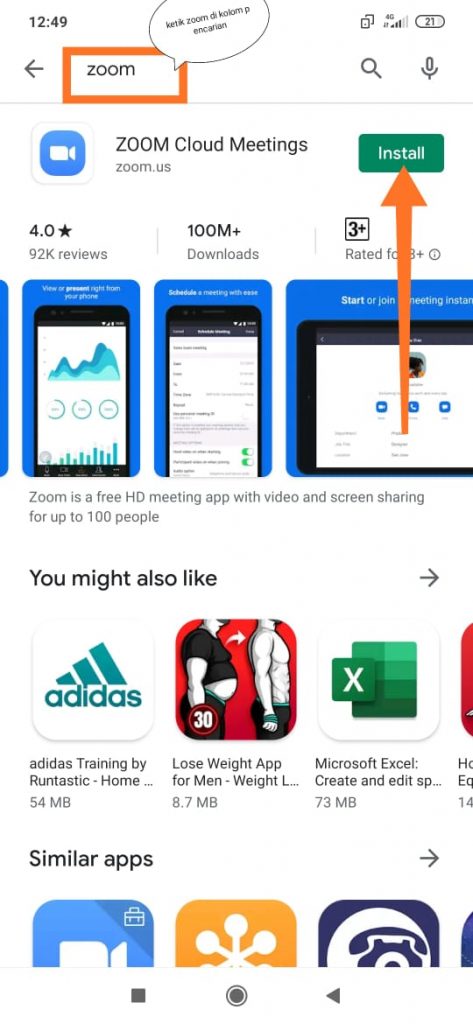
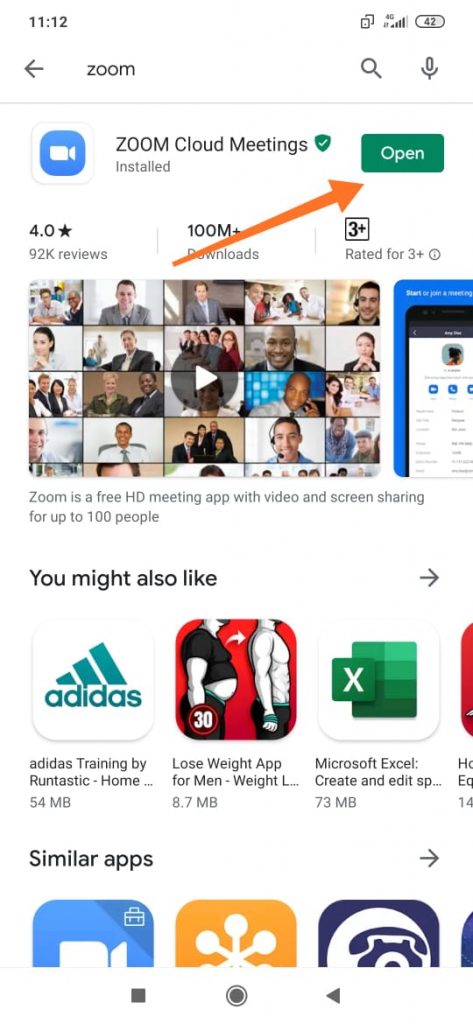
2. Cara Menggunakan Aplikasi Zoom Tanpa Men-daftar. Jika aplikasi sudah terinstall/terpasang biasanya langsung muncul icon Zoom di smartphone kita, aplikasi ini langsung bisa kita gunakan tanpa mendaftar/sign in. Catatan: bila aplikasi belum didaftarkan, aplikasi Zoom ini hanya dapat digunakan sebagai penerima saja.
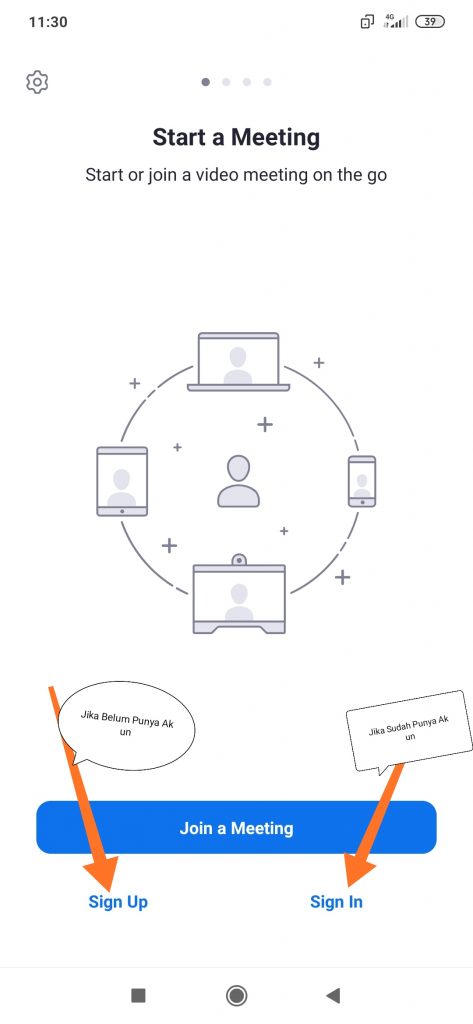
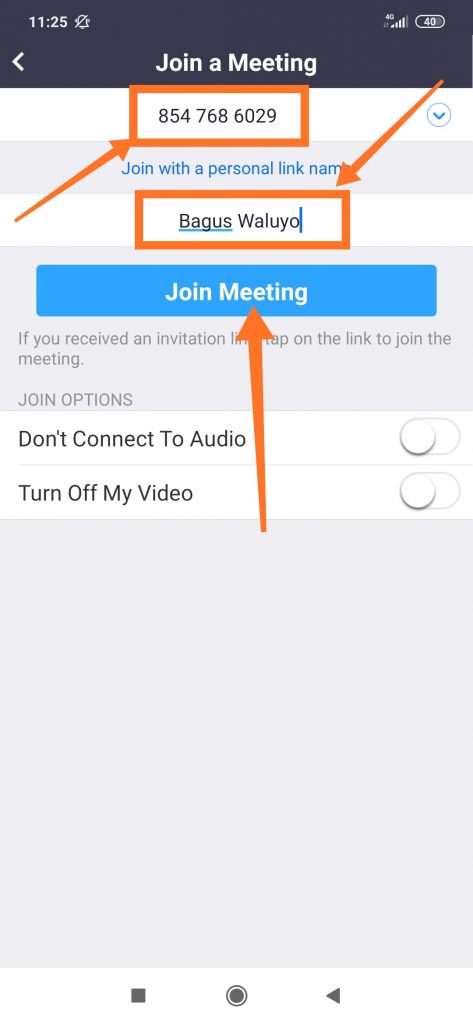
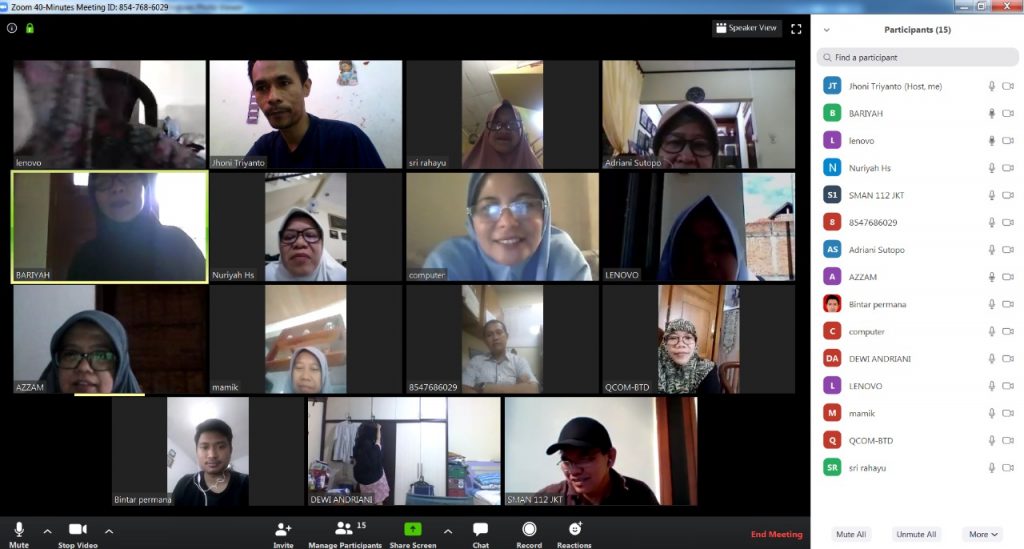
3. Cara Daftar Aplikasi Zoom dengan Menggunakan Smartphone. Bila aplikasi Zoom ini akan kita gunakan untuk mengundang rekan kerja/ siswa, maka kita wajib untuk membuat Akun Zoom.
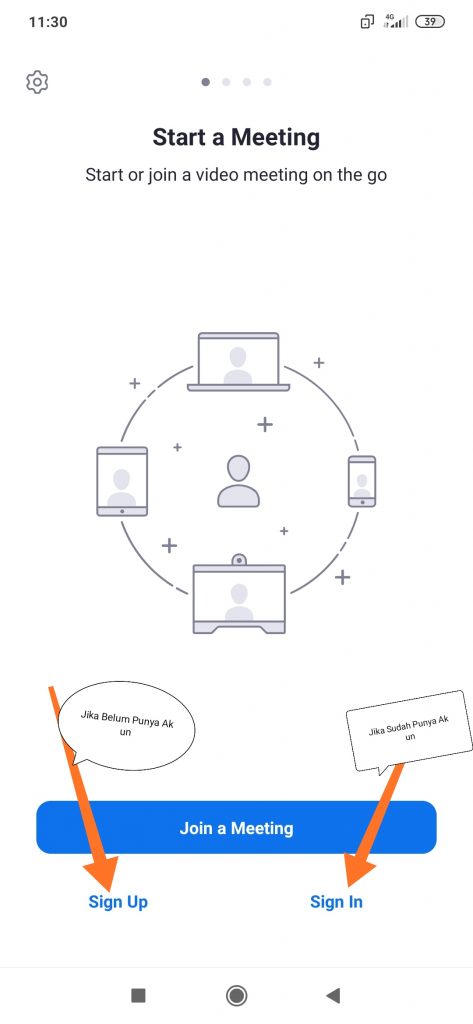
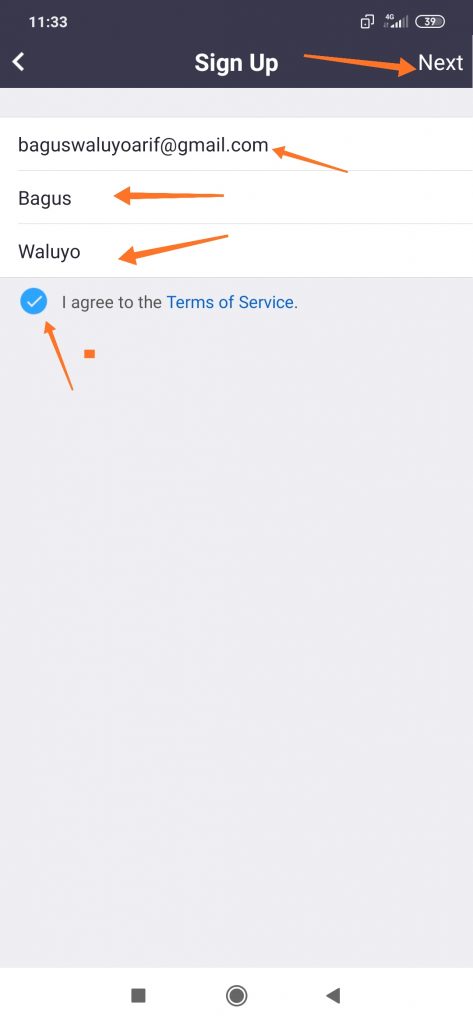
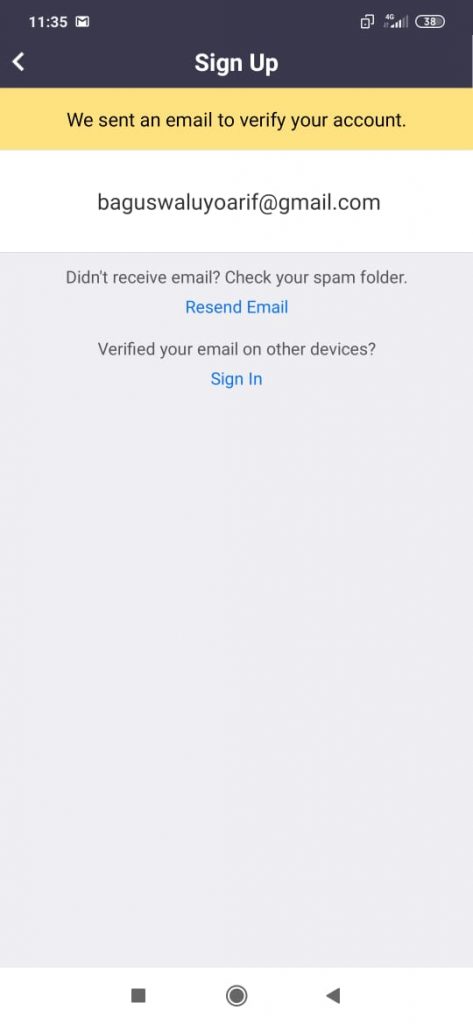
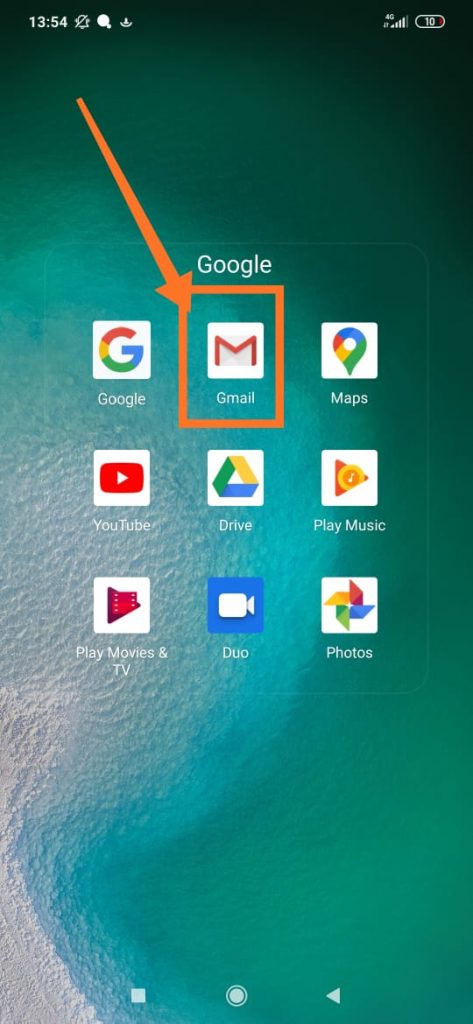
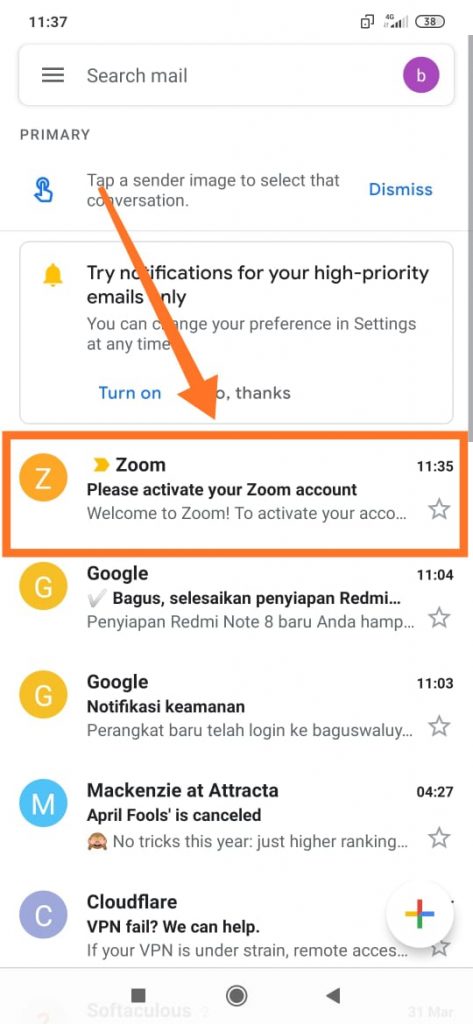
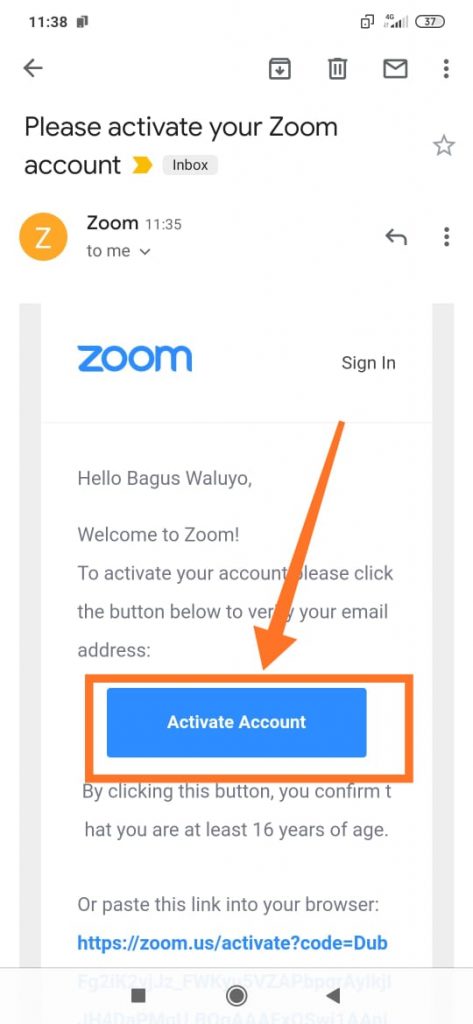
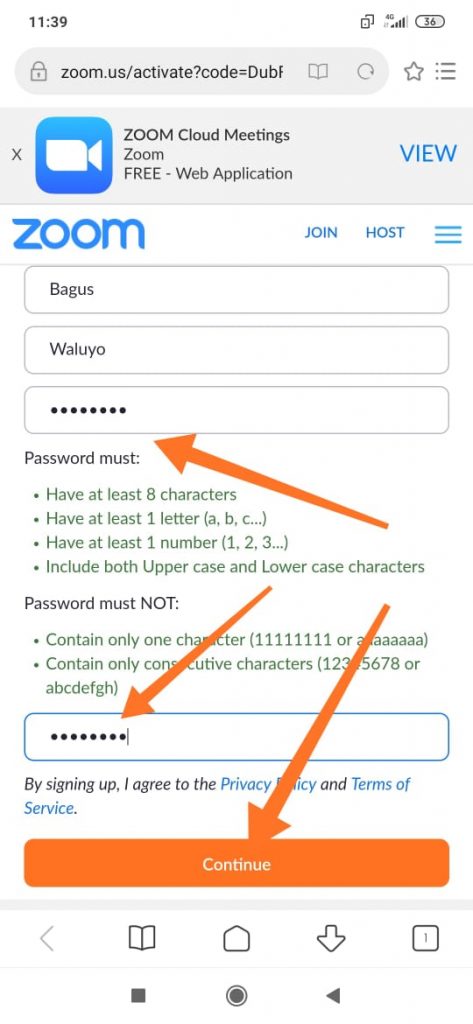
Catatan: Password harus diulang dua kali kemudian tekan tombol Continue.

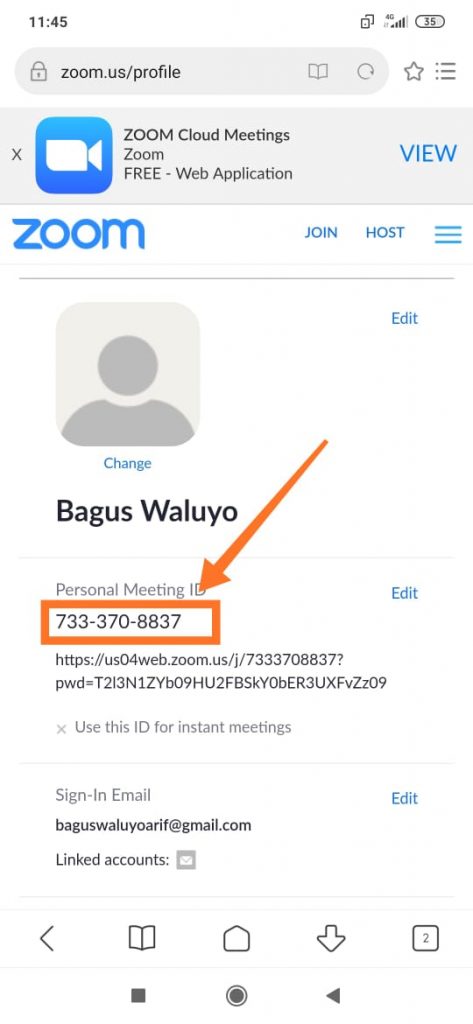
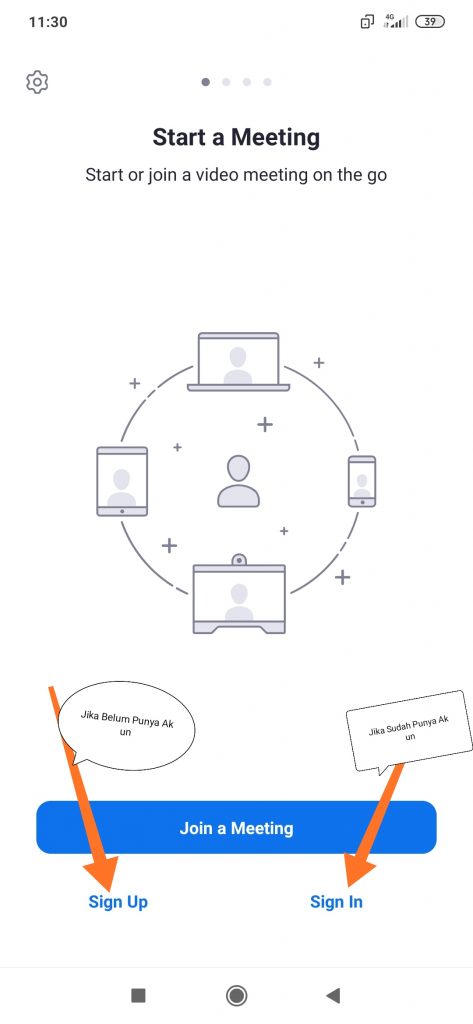
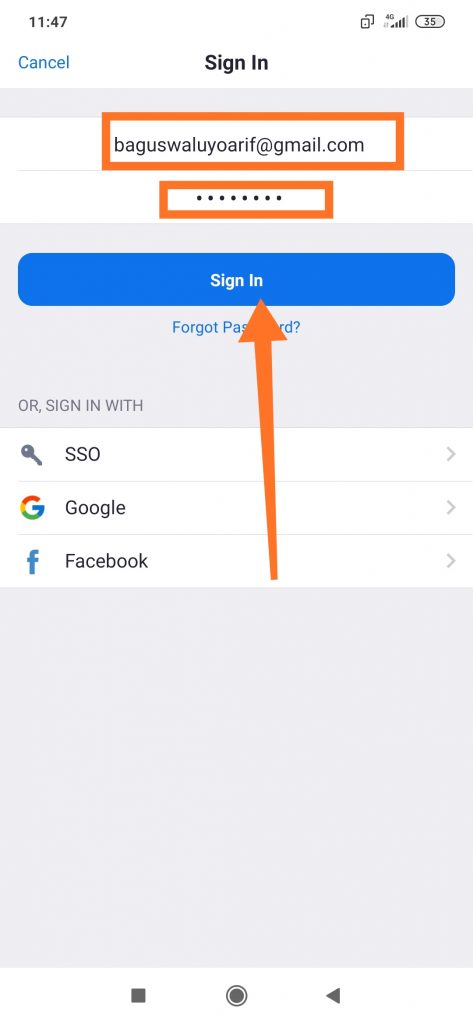
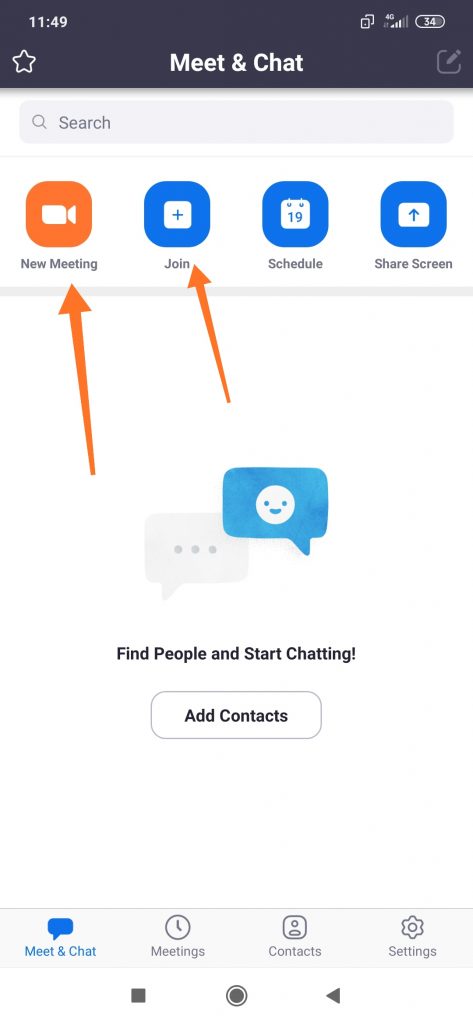
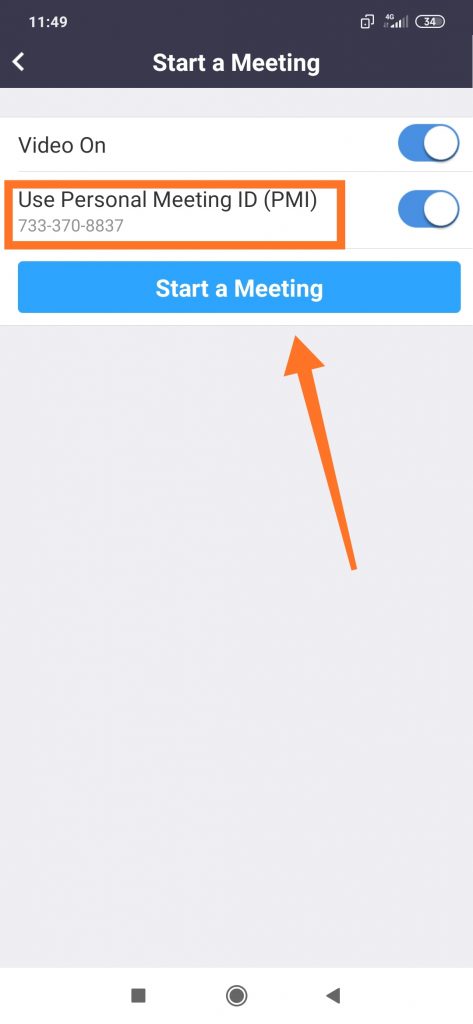
Catatan: ID yang ditandai adalah contoh id yang kita bisa berikan ke rekan/siswa untuk join di Teleconference/meeting yang kita buat.
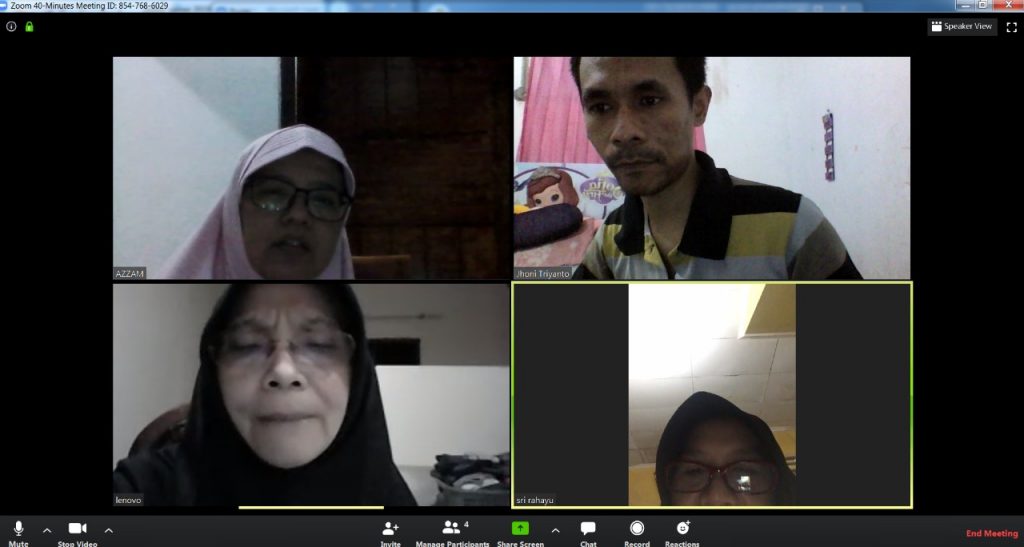
Saat ini kita sangat berterimakasih dan mengapresiasi aplikasi ZOOM yang sangat bermanfaat ini, walaupun secara penggunaan yang dibatasi hanya 40 Menit dan cukup boros untuk penggunaan kuota (Namun jika dibandingkan skype dan hangout aplikasi Zoom sedikit lebih hemat).
“Zoom juga dikabarkan diam-diam mengirimkan data ke Facebook tanpa sepengetahuan pengguna. Data tetap dikirim sekalipun pengguna tak punya akun Facebook. Aplikasi itu pun tidak membeberkan akan melakukan praktik berbagi data kepada Facebook itu dalam kebijakan privasinya. Setelah aplikasi diunduh dan digunakan di ponsel atau tablet, aplikasi Zoom bakal terhubung ke Facebook Graph API.Kebijakan privasi Zoom tidak menjelaskan soal jenis pembagian data tersebut. Perusahaan itu hanya mengatakan berbagi data dengan pihak ketiga tanpa menyebutkan nama Facebook secara khusus. Zoom menghapus kode yang mengirim data pengguna sebagai respons. Akan tetapi tidak cukup cepat untuk mencegah gugatan class action atau penyelidikan oleh jaksa agung New York”, seperti dikutip The New York Times.
Sumber: cnnindonesia.com
Dari beberapa sumber berita👆, kita sudah diingatkan untuk tetap bijak menggunakan aplikasi Zoom🙏.